Python "Hola Web Bot"¶
Este tutorial te guiará a través del proceso de crear una automatización web simple en Python.
Prerrequisitos¶
- Cuenta de BotCity
- BotCity Studio SDK
- Python 3.7 o superior
Descargando el WebDriver¶
Para poder trabajar con automatizaciones web, necesitamos usar el WebDriver correspondiente para comunicarnos con los navegadores para la automatización.
Para hacer esto, se requiere que el WebDriver para el navegador elegido esté instalado y disponible preferiblemente en tu PATH. Si no puedes agregar el WebDriver necesario a tu PATH, podrás informar la ruta del controlador a través del código en tu bot.
Aquí tienes una lista de navegadores compatibles junto con enlaces para descargar el WebDriver adecuado:
| Navegador | Descarga del WebDriver |
|---|---|
| Chrome | ChromeDriver |
| Firefox | GeckoDriver |
| Edge | MSDriverEdge |
| IE | IEDriverServer |
Por favor, sigue las instrucciones en el sitio web del WebDriver para la instalación y configuración.
Una vez que el WebDriver deseado para el navegador web a utilizar esté instalado, podemos proceder a los siguientes pasos.
Creando tu primer proyecto¶
BotCity ofrece un proyecto de plantilla que se puede personalizar a través de una herramienta llamada cookiecutter.
Instalando Cookiecutter¶
Para poder usarlo, primero necesitamos instalar el paquete de Python llamado cookiecutter ejecutando el siguiente comando en tu terminal de línea de comandos:
python -m pip install --upgrade cookiecutter
Después de hacer esto, estará listo para crear su primera automatización de Python utilizando el framework de BotCity.
De la plantilla al proyecto¶
Con cookiecutter instalado correctamente, es hora de utilizarlo y crear un nuevo proyecto.
Para crear un nuevo proyecto usando nuestra plantilla invocaremos el cookiecutter y proporcionaremos como argumento la URL en la que se encuentran las plantillas de BotCity:
El sistema le solicitará un par de respuestas para poder crear correctamente su proyecto.
- Una vez que se le solicite project_type, responda con
2para Web y presione Intro; - Para bot_id escriba
HelloWebBoty presione enter;
Después de realizar el proceso anterior, ahora tendrá una nueva carpeta llamada HelloWebBot.
Success
Felicitaciones, ahora tiene un proyecto con el framework Web Python de BotCity. 🏆
Echemos un vistazo más profundo a ello.
Explorando el proyecto¶
Debajo de la carpeta de su proyecto HelloWebBot tendrá la siguiente estructura:
HelloWebBot
├── bot.py <- Aquí es donde desarrollarás el código de tu bot.
├── resources <- Carpeta que contiene recursos útiles para el bot.
├── build.bat <- Script por lotes para generar el paquete.
├── build.ps1 <- Script de PowerShell para generar el paquete.
├── build.sh <- Script de shell para generar el paquete.
├── requirements.txt <- Archivo que describe las dependencias de Python para tu bot.
└── HelloWebBot.botproj <- Archivo utilizado para cargar el proyecto en BotStudio.
Note
Puede que parezcan muchos archivos y carpetas, pero estos son los más importantes:
- bot.py: Cambia este archivo y agrega aquí el código de tu bot.
- resources: agregue a esta carpeta los archivos que se usarán con su bot, como imágenes, hojas de cálculo, etc.
- requirements.txt: cambie este archivo y agregue todas las dependencias externas que se utilizan en el código.
Excelente!
Toda esta información es excelente, pero es hora de ver algo de acción.
Probemos este nuevo y brillante Bot localmente. 🦾🤖
Configuración de la ruta del WebDriver¶
Como se mencionó anteriormente, para poder utilizar las funciones del framework web, es necesario configurar la ruta del WebDriver del navegador que estemos utilizando.
Si no tiene la ruta de WebDriver agregada a su PATH, puede agregar manualmente la ruta en su código de bot, a través de la propiedad driver_path.
...
def main():
bot = WebBot()
# Configura si se ejecuta en modo sin cabeza o no
bot.headless = False
# Cambia el navegador predeterminado a Firefox
bot.browser = Browser.FIREFOX
# Establece la ruta del controlador de Firefox
bot.driver_path = "<ruta a tu binario del WebDriver>"
...
Info
Chrome está configurado como navegador predeterminado. Para cambiar el navegador predeterminado, simplemente seleccione otra opción a través de la clase Browser.
Probar su proyecto localmente¶
Para probar su proyecto localmente, primero instalemos las dependencias de Python que se utilizan en el proyecto.
Usando la herramienta de línea de comandos, acceda a la carpeta HelloWebBot que describimos anteriormente.
Instalación del proyecto¶
Desde esta carpeta, ejecute el siguiente comando para instalar las dependencias definidas en el archivo requirements.txt:
Este comando producirá una gran cantidad de resultados, lo que significa que se están instalando todas las dependencias como botcity-framework-web y otras.
Una vez que se completa este proceso, su proyecto estará listo para ejecutarse.
Ejecutando el robot¶
Nuestro proyecto de plantilla ejecuta una automatización muy simple. Abre el navegador web que has configurado y carga el sitio web de BotCity.
Usando la terminal abierta dentro de la carpeta del proyecto, puede ejecutar su automatización HelloWebBot con el siguiente comando:
Aquí tienes una captura de pantalla del resultado esperado:
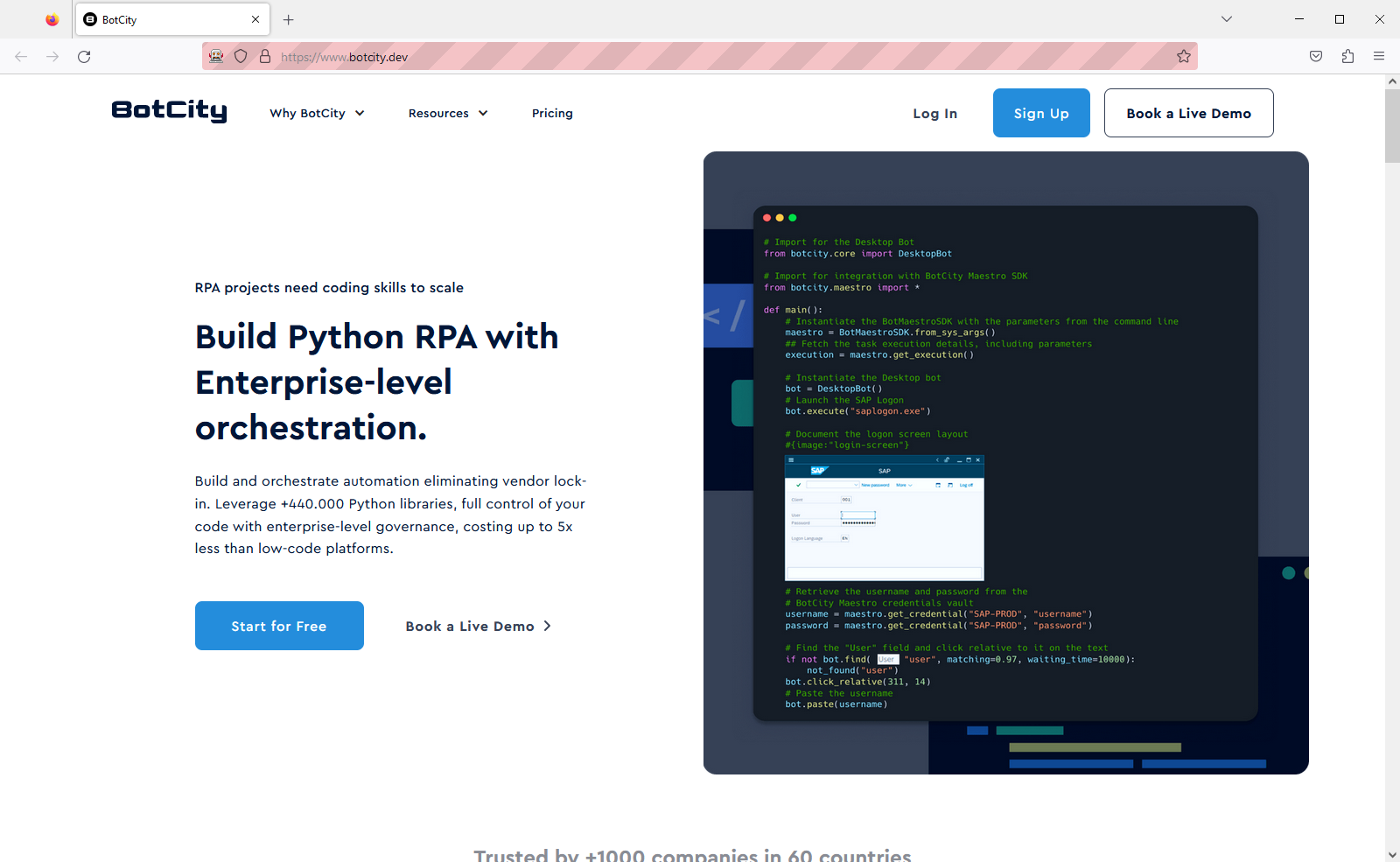
🌟 Excelente 🌟
Ahora estás listo para comenzar a crear automatizaciones utilizando el framework Web de Python de BotCity.
Conclusión¶
En este tutorial aprendiste:
-
Las dependencias necesarias para desarrollar automatizaciones utilizando el framework Web de Python de BotCity y cómo instalarlas.
-
Cómo crear nuevos proyectos WebBot utilizando cookiecutter y la plantilla de BotCity.
-
Cómo instalar y ejecutar tu nuevo proyecto WebBot localmente.
Diviértete automatizando 🤖
Siguientes Pasos¶
Ahora es el momento de cargar tu proyecto en BotCity Studio y comenzar a crear tus automatizaciones con Computer Vision y toda la productividad que ofrece nuestra herramienta.